Comment transférer des vidéos de l'iPhone vers l'ordinateur portable ?
Oct 22, 2025 • Déposé à: Gestion des Données du Téléphone •Des solutions éprouvées
Les vidéos sont l'une des parties les plus cruciales de la vie d'une personne. Elles contiennent les souvenirs du passé qui rendent l'avenir meilleur. Mais une chose qui empêche de capturer plus de vidéos est le problème de l'espace. Les vidéos occupent un espace énorme, surtout lorsqu'elles sont capturées avec l'iPhone. Par conséquent, il faut régulièrement vider la mémoire du téléphone. Dans une autre situation, on est obligé de créer une sauvegarde.
Pour ce faire, il est nécessaire de transférer des vidéos de l'iPhone vers un ordinateur portable. Mais ce qui se passe, c'est que la plupart du public ne connaît pas la bonne façon de le faire.
Bien, si vous vous demandez comment transférer des vidéos de l'iPhone vers un ordinateur portable ou comment transférer des photos et des vidéos de l'iPhone vers un ordinateur portable, alors continuez à lire afin de connaître la solution.
Pour vous faciliter la tâche, cet article est divisé en trois parties, en fonction de vos besoins.
- Partie 1 : Comment transférer des vidéos de l'iPhone vers un ordinateur portable à l'aide d'un câble ?
- Partie 2 : Comment transférer des vidéos de l'iPhone vers un ordinateur portable en utilisant iTunes ?
- Partie 3 : Comment transférer des vidéos de l'iPhone vers un ordinateur portable de la manière la plus simple ?
Partie 1 : Comment transférer des vidéos de l'iPhone vers un ordinateur portable à l'aide d'un câble ?
Si vous disposez d'un câble USB, vous vous demandez probablement "comment transférer des vidéos de mon iPhone à mon ordinateur portable" ? Ne vous inquiétez pas. L'utilisation d'un câble est l'une des techniques les plus simples pour transférer des vidéos de l'iPhone vers un ordinateur portable. Il vous suffit de suivre quelques étapes simples et le tour est joué.
Étape 1: Connectez votre iPhone à votre ordinateur portable via le câble USB de votre iPhone et attendez la détection.
Étape 2: Une fois que votre iPhone est détecté par votre ordinateur portable, une popup apparaîtra devant vous. Cliquez sur cette popup et choisissez "Importer des photos et des vidéos" comme indiqué dans l'image. Si par hasard vous ne voyez pas de popup. Allez dans "Mon ordinateur" et localisez votre iPhone. Après l'avoir trouvé, faites un clic droit sur l'iPhone pour ouvrir les propriétés et choisissez "Importer des photos et des vidéos".
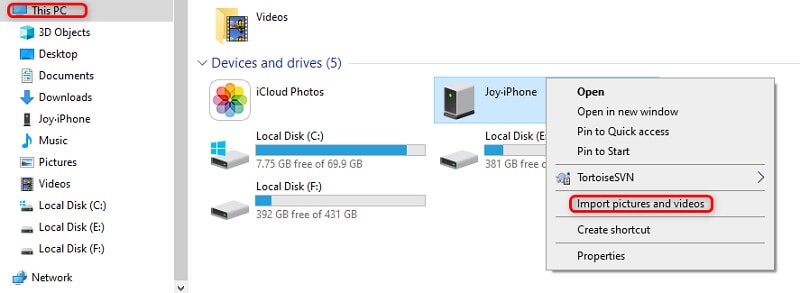
Étape 3: Une fois que vous avez cliqué sur l'option "importer des photos et des vidéos", cliquez sur le bouton "Importer". Cela lancera le processus de transfert des vidéos et des photos de votre iPhone vers votre ordinateur portable. Une fois ce processus terminé, vous pouvez éjecter votre clé USB en choisissant l'option d'éjection sécurisée. Toutes vos vidéos seront importées à l'emplacement sélectionné.
Partie 2 : Comment transférer des vidéos d'un iPhone vers un ordinateur portable en utilisant iTunes ?
Beaucoup rencontrent des problèmes pour transférer des vidéos et des photos sur un ordinateur portable en utilisant iTunes. La raison derrière cela est l'utilisation rare d'iTunes. La plupart des gens préfèrent le transfert USB direct à l'utilisation d'iTunes. Cela implique moins d'étapes et de complexité. Quand il s'agit d'iTunes, cela semble un peu compliqué par rapport à un simple USB. Mais vous ne devez pas oublier qu'iTunes vous fournit de l'efficacité et qu'il est tout aussi simple que les autres techniques.
Donc, si vous vous demandez comment transférer des vidéos d'un iPhone vers un ordinateur portable en utilisant iTunes. Il suffit de suivre quelques étapes simples qui sont données ci-dessous.
Étape 1: Installez iTunes sur votre ordinateur portable. Assurez-vous que vous utilisez la dernière version d'iTunes sur votre ordinateur portable. Il doit s'agir de la version 12.5.1 ou d'une version supérieure disponible.
Étape 2: Branchez votre iPhone sur votre ordinateur portable. Utilisez un câble USB pour le branchement que vous avez reçu en tant qu'accessoire avec votre iPhone. Vous pouvez également utiliser un autre câble approprié, mais il est bon d'utiliser un câble authentique pour un transfert de données plus rapide. Si une fenêtre contextuelle apparaît avec le message " Faire confiance à cet ordinateur ", cliquez dessus pour continuer.
Étape 3: Allez maintenant dans la barre supérieure d'iTunes et cliquez sur l'icône de votre iPhone.
Étape 4: Allez maintenant dans la partie gauche de la fenêtre iTunes pour trouver "photos". Une fois trouvé, cliquez dessus.
Étape 5: Cliquez maintenant sur la case qui se trouve à côté de "Synchroniser les photos" et choisissez un dossier ou un emplacement à partir duquel vous souhaitez effectuer la synchronisation. Choisissez l'option "Synchroniser toutes les photos et tous les albums". Vous pouvez également sélectionner l'option "inclure les vidéos" en dessous des dossiers sélectionnés comme le montre l'image.
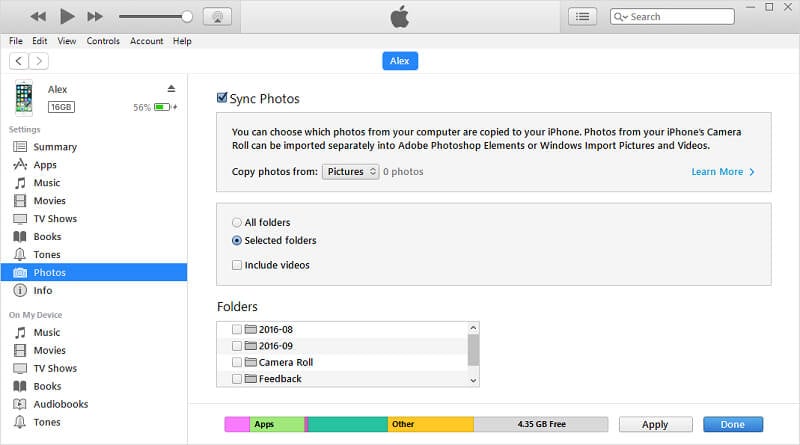
Étape 6: Allez sur votre ordinateur portable et cliquez sur le menu "Démarrer". Ouvrez maintenant l'application "photos".
Étape 7: Sélectionnez maintenant "Importer depuis un périphérique USB". Choisissez maintenant votre iPhone et cochez les éléments que vous voulez importer. Il s'agit notamment des vidéos et des photos que vous souhaitez synchroniser. Sélectionnez maintenant l'emplacement où vous voulez les sauvegarder.
Étape 8: Une fois que vous avez terminé, cliquez sur l'option "continuer" présente en bas comme le montre l'image. Le processus d'importation va commencer. Il prend un certain temps et vous recevrez vos vidéos et photos dans le dossier ou l'emplacement sélectionné.
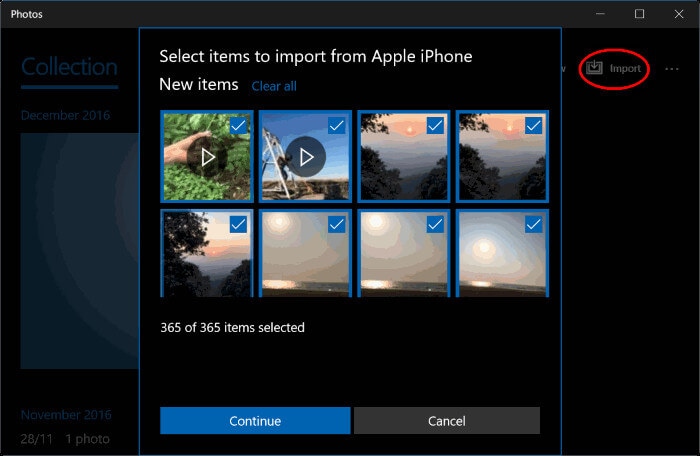
Partie 3 : Comment transférer des vidéos de l'iPhone vers un ordinateur portable de la manière la plus simple ?
Récemment, nous avons fait le tour de Comment transférer des vidéos de l'iPhone vers un ordinateur portable en utilisant iTunes. Bien que les étapes sont plus mais peut faire un travail pour vous. Mais si vous cherchez le moyen le plus simple de transférer des vidéos de l'iPhone vers un ordinateur portable, alors Dr.Fone est la solution que vous recherchez. Peu importe que vous utilisiez un ordinateur portable HP, un ordinateur portable Lenovo ou un ordinateur portable de n'importe quelle autre marque.
Si vous êtes impatient de savoir comment transférer des vidéos de l'iPhone vers un ordinateur portable hp ou Lenovo ou tout autre ordinateur portable de marque, alors le gestionnaire de téléphone Dr.Fone est la bonne solution pour tous les ordinateurs portables. C'est l'un des outils de gestion des appareils les plus sûrs et les plus fiables.
Dr.Fone est un outil de gestion des appareils tout en un. Il porte une capacité à transférer presque tous les principaux fichiers de données de votre iPhone à votre ordinateur portable. De plus, il est compatible avec presque toutes les principales versions d'iOS. Cela signifie que vous ne devez pas vous soucier de la version. Vous pouvez simplement compter sur Dr. Fone pour faire le travail à votre place. Il est également doté d'une vitesse plus rapide, ce qui signifie que vous gagnez votre temps en utilisant Dr.Fone pour transférer des vidéos de l'iPhone vers un ordinateur portable.
Donc, passons en revue quelques étapes simples pour transférer des photos et des vidéos de l'iPhone vers un ordinateur portable.
Étape 1: Lancez la boîte à outils Dr. Fone sur votre ordinateur portable. Choisissez "Transfert de téléphone" parmi les options proposées sur l'écran de bienvenue comme le montre l'image.

Étape 2: Maintenant, connectez votre iPhone à votre ordinateur portable et cliquez sur " Faire confiance à votre ordinateur ". Dr.Fone va automatiquement détecter votre iPhone. Après la détection, il vous proposera les options suivantes comme indiqué dans l'image.

Étape 3: Allez maintenant dans la barre de navigation et choisissez "Vidéos". Cela vous permet de voir toutes les vidéos qui sont présentes sur votre iPhone. Si vous avez des difficultés à le faire, vous pouvez aller dans le panneau de gauche. Ici, vous pourrez les afficher par catégorie, comme les vidéos musicales, les émissions de télévision et bien d'autres encore.
Étape 4: Sélectionnez dans la liste donnée les vidéos que vous souhaitez transférer de votre iPhone à votre ordinateur portable. Une fois que vous avez fini de sélectionner les vidéos, choisissez "Exporter vers le PC" dans les options données dans la barre d'outils. Ensuite, vous devez sélectionner la destination ou l'emplacement sur votre ordinateur portable. Il s'agit de l'emplacement où les vidéos sélectionnées seront transférées ou stockées.
Note: Si vous avez des photos à transférer, vous pouvez choisir l'option "Photos" à côté des vidéos, comme le montre l'image.
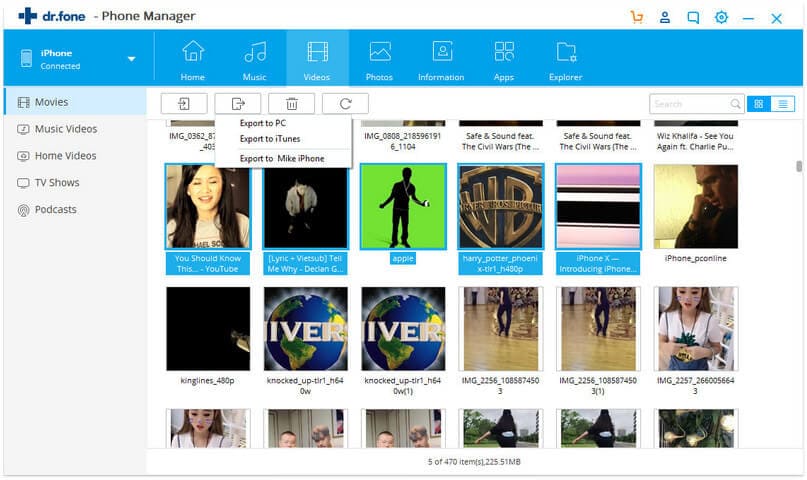
Une fois que vous avez terminé l'étape 4, le traitement commence. Le processus de transfert prendra quelques secondes. Il est conseillé de ne pas interrompre le processus de transfert. Une fois le processus terminé, vous pouvez déconnecter votre iPhone de l'ordinateur portable en toute sécurité.
Note: Une fois que le processus de transfert des vidéos de votre iPhone vers un ordinateur portable est terminé, vous pouvez visiter le dossier de destination sur votre ordinateur portable pour toute modification ultérieure ou pour visionner les vidéos.
Conclusion
Lorsque l'on sort, on a envie de capturer les moments de la vie. La meilleure option disponible est le téléphone. Si nous parlons de l'iPhone, bien qu'il capture des vidéos de haute qualité. Mais il occupe aussi beaucoup d'espace de stockage. Par conséquent, il faut vider le stockage régulièrement pour faire de la place pour capturer de nouvelles vidéos ou photos.
Dans un autre cas, il est bon d'avoir une sauvegarde. C'est donc une bonne idée de transférer les vidéos et les photos de l'iPhone vers un ordinateur portable. Cela vous permettra de libérer l'espace de stockage de votre iPhone et de conserver vos vidéos et photos en tant que sauvegarde. Nous vous expliquons maintenant comment transférer des photos et des vidéos de l'iPhone vers un ordinateur portable.
Transfert iPhone
- Transfert de données
- 2. Transférer des fichiers MP4 vers iPhone
- 5. Meilleures applications pour transférer des données de iPhone à Android
- iPhone vers PC
- 1. Transférer des photos de iPhone à PC
- 3. Transférer un album de iPhone à PC
- 4. Transférer des données de iPhone à PC
- 5. Copier des mémos vocaux de iPhone à PC
- 8. Transférer des notes de iPhone
- 9. Techniques utilisées en forensic pour les téléphones mobiles
- iPhone vers Mac
- Ordinateur à iPhone
- Transfert vers iPhone
- Transfert depuis iPhone
- 1. Transférer des vidéos de iPhone à ordinateur portable
- 4. Transférer des données de iPhone à Android
- Conseils de transfert iPhone
- Transfert WhatsApp
- Transfert iTunes
- ● Gérer/transférer/récupérer des données
- ● Déverrouiller l'écran/activer/verrouiller FRP
- ● Réparer la plupart des problèmes iOS et Android
- Essai Gratuit Essai Gratuit Essai Gratuit


















Blandine Moreau
Éditeur
Généralement noté4.5(105participants)